
黒ETHをブリッジして紫ETHにしたはずなのにMetamaskに表示されてないんだけど…もしかして紛失したのかな💦
こんな悩みを解消します。
安心してください。紛失したのではなくMetamaskにWETH(ETH on Polygon、PolygonETH、紫ETHともいう)を表示する設定をしていないだけです。
作業は5分程度で簡単に表示できますのでさっそくやってみましょう!

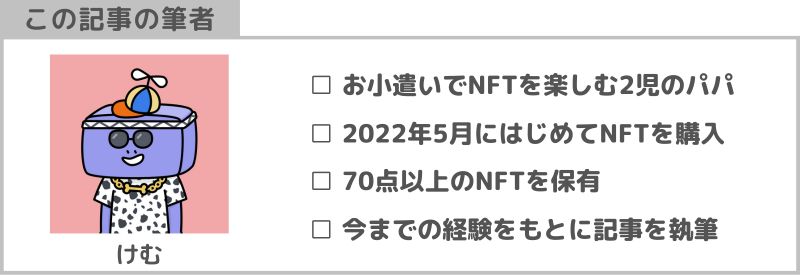
Polygonネットワークで無駄なコストをかけずにNFTや仮想通貨(暗号資産)を楽しみたい方は取引所の選択に気を付けてください。
なぜならば、取引所によって「入金手数料」「出金手数料」「送金手数料」などの手数料が無料~1000円以上と大きく違うからです。

今まで手数料で損をしていたかも…
手数料は無料に越したことはありません。
Polygonネットワークを楽しむために最適な取引所はどこなのかを「PolygonネットワークでNFTを楽しむのに最適な取引所とは?」にまとめたのでぜひ参考にしてください。
MetamaskにWETH(ETH on Polygon)を追加表示する前の準備
MetamaskにWETH(ETH on Polygon)を追加表示する前にやることが3つあります。
- Metamaskを準備する
- MetamaskにPolygon(Matic) Mainnetが追加されている
- PolygonETH(紫ETH)を入手してある
順番に解説します。
事前準備ができている方はこちらからMetamaskにWETH(ETH on Polygon)を追加する方法にジャンプしてください。
①Metamaskを準備する
Metamaskの準備ができていない方はGoogleChromeの拡張機能を使えば簡単に準備できます。
GoogleChromeの拡張機能を使いMetamaskの登録をする方法はMetaMask(メタマスク)とは?Chromeで登録する方法【詐欺に注意】で詳しく解説していますので参考にしてください。
②MetamaskにPolygon Mainnetが追加されている
MetamaskにPolygon Mainnetがまだ追加されていない方はこちらを参考に追加してください。
▼MetaMaskを開いたらETH(イーサリアム)アイコン部分をクリック
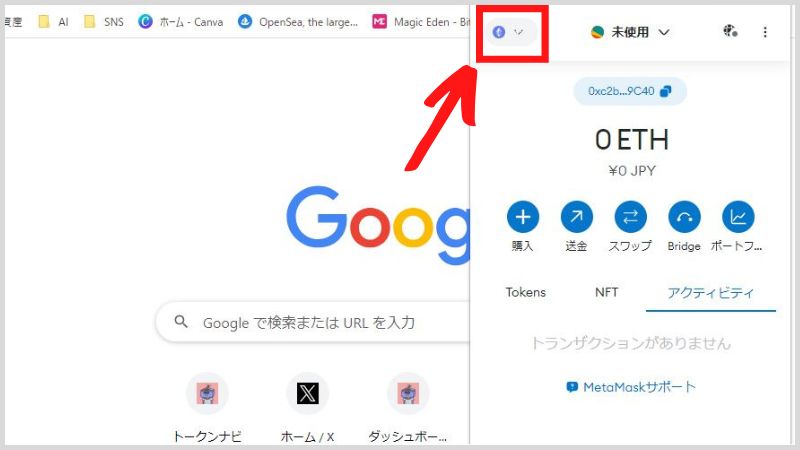
▼「ネットワークを追加」をクリック
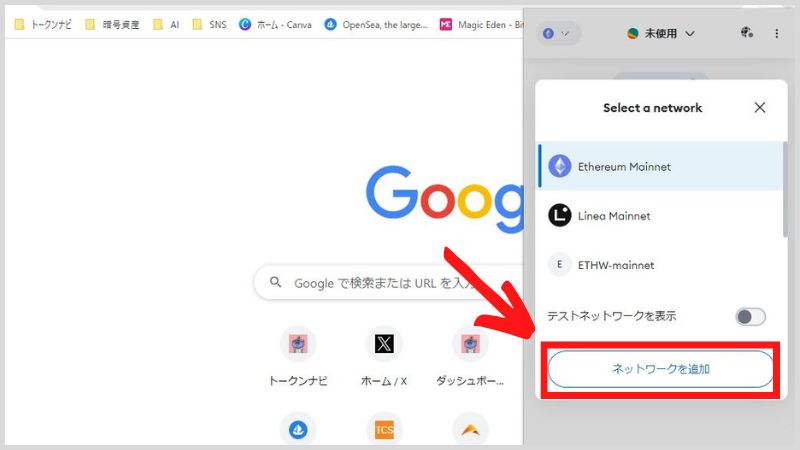
▼Polygon Mainnnetの右側にある「追加」をクリック
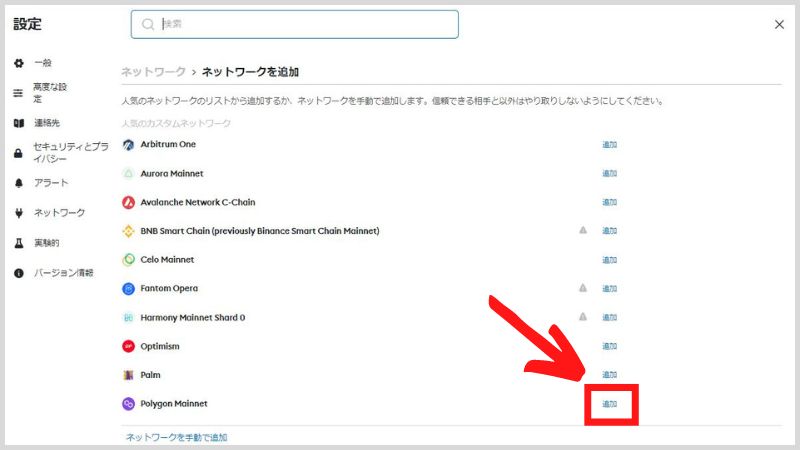
▼内容を確認し「承認」をクリック
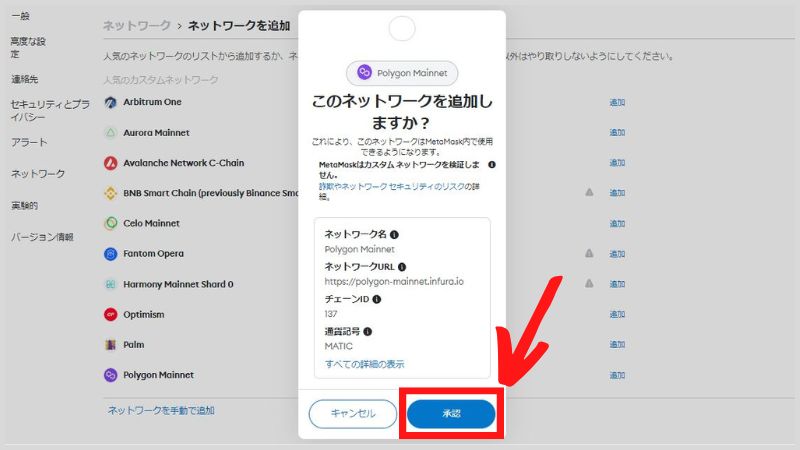
▼「Polygon Mainnnetに切り替える」をクリック
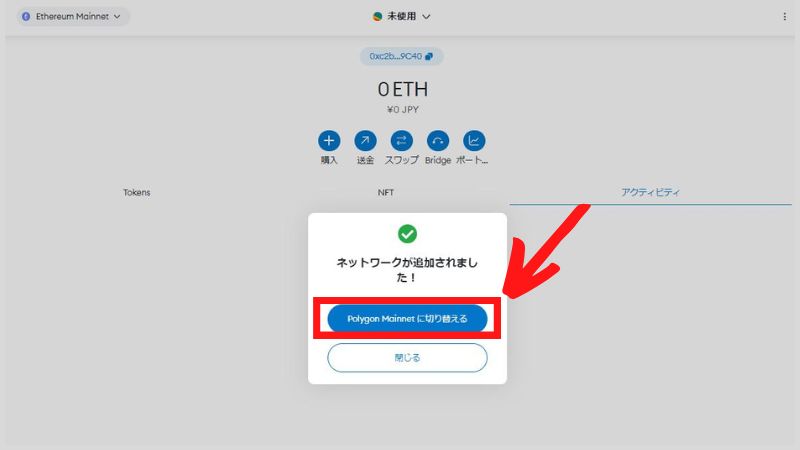
▼「Polygon Mainnnet」が追加されました
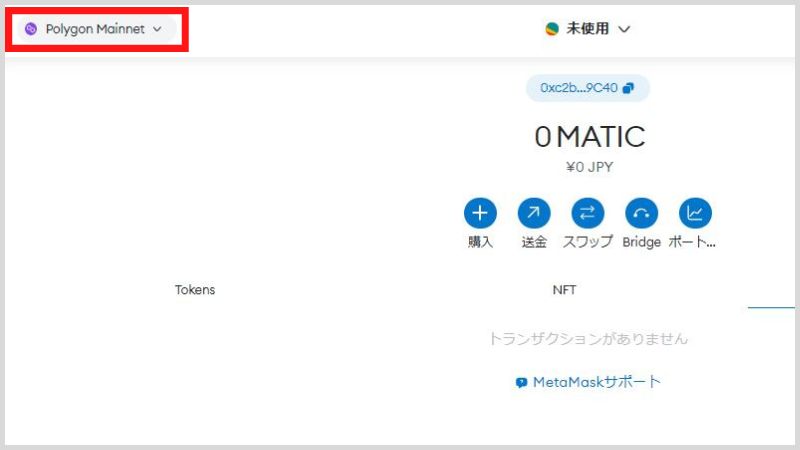
▼「Tokens」をクリック
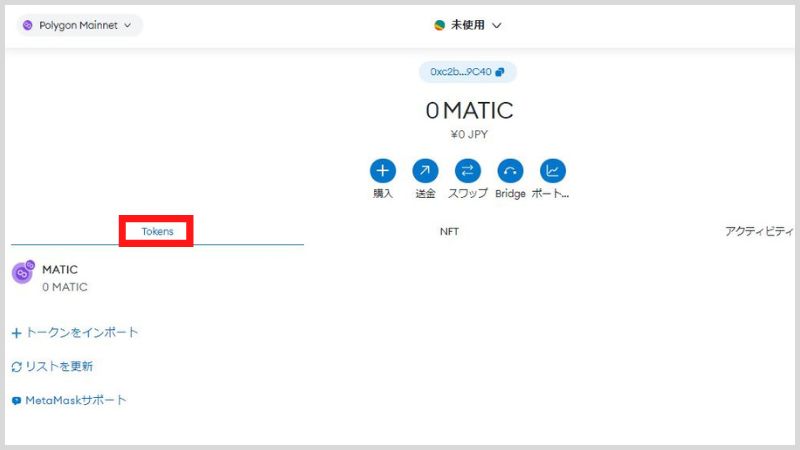
③PolygonETH(紫ETH)を入手してある
PolygonETH(紫ETH)を準備する方法は2通りあります。
- ETHをPolygonETHにブリッジ
- MATICをPolygonETHにスワップ
実はMATICをスワップしてPolygonETHを入手したほうがお得なのですが、多くの人がETHをブリッジしており損をしています。
PolygonETHを入手する方法は別記事で解説しましたので参考にしてください。
≫PolygonETH(紫ETH)を入手する2つの方法【ブリッジは損】
MetamaskにWETH(ETH on Polygon)を追加表示する方法を解説
事前準備ができたらMetamaskにWETH(ETH on Polygon)を追加表示しましょう。

▼「Tokens」をクリックし「+トークンをインポート」をクリック
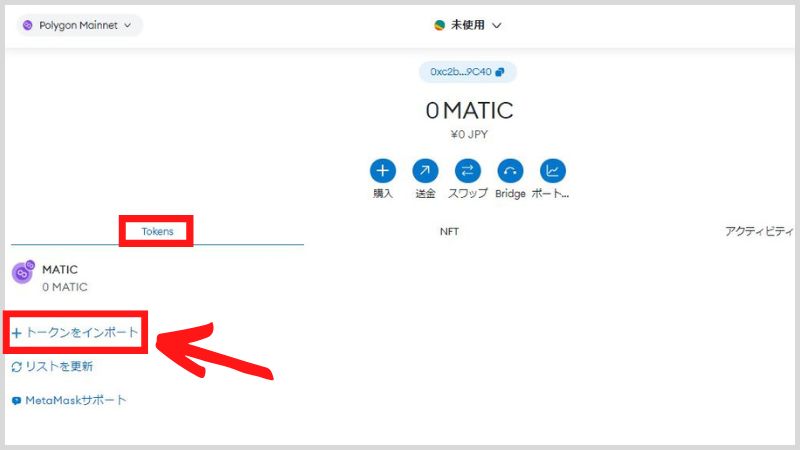
▼トークンコントラクトアドレス欄にWETHのトークンコントラクトアドレスをコピペする
0x7ceb23fd6bc0add59e62ac25578270cff1b9f619
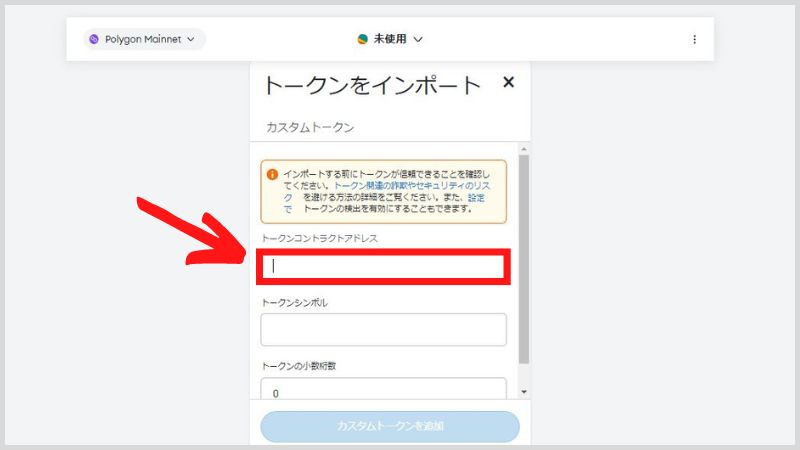
▼コピペしたら「カスタムトークンを追加」をクリック(トークンシンボルとトークンの小数桁数は自動で表示されます)
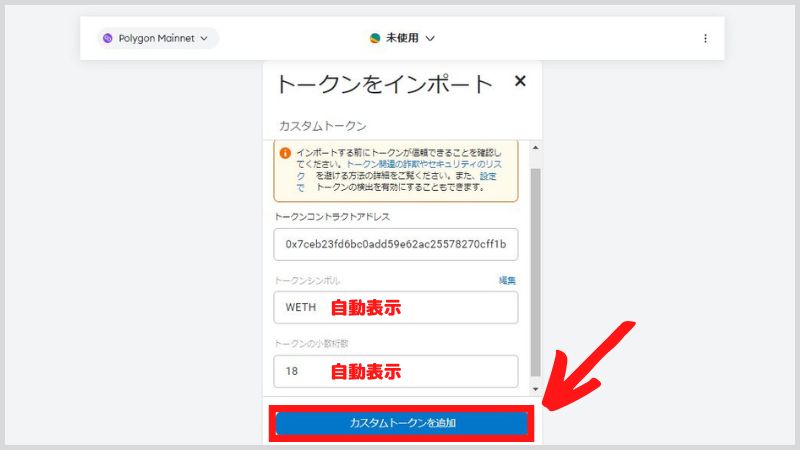
▼「トークンをインポート」をクリック
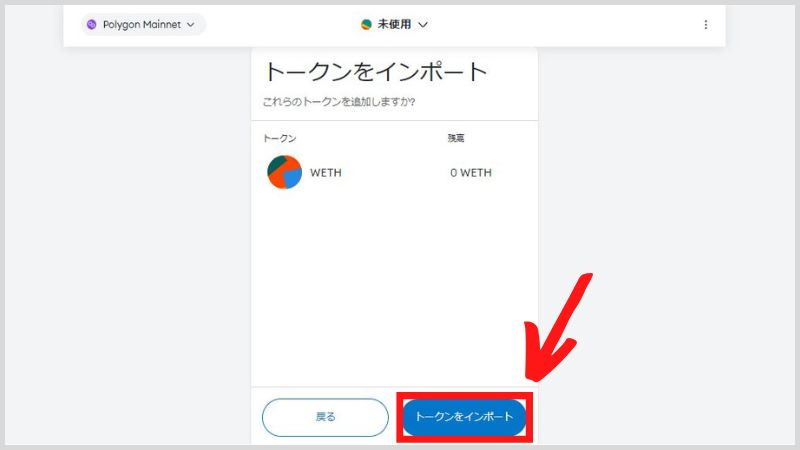
▼「ウォレット名/WETH」をクリック
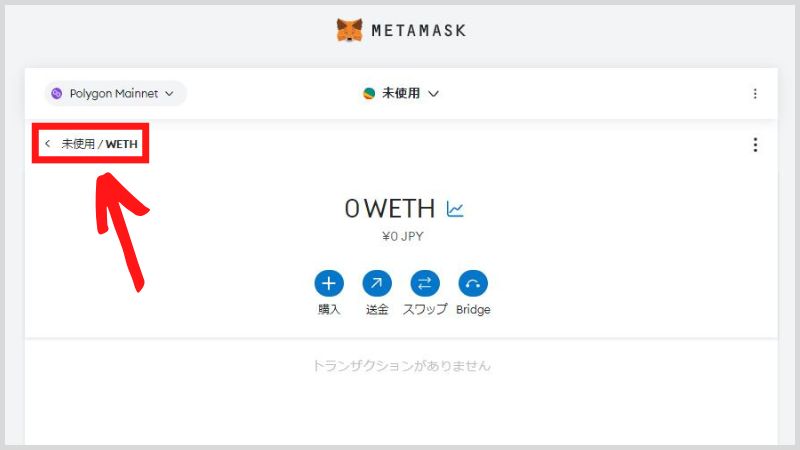
▼MATICの下にWETHが追加されました
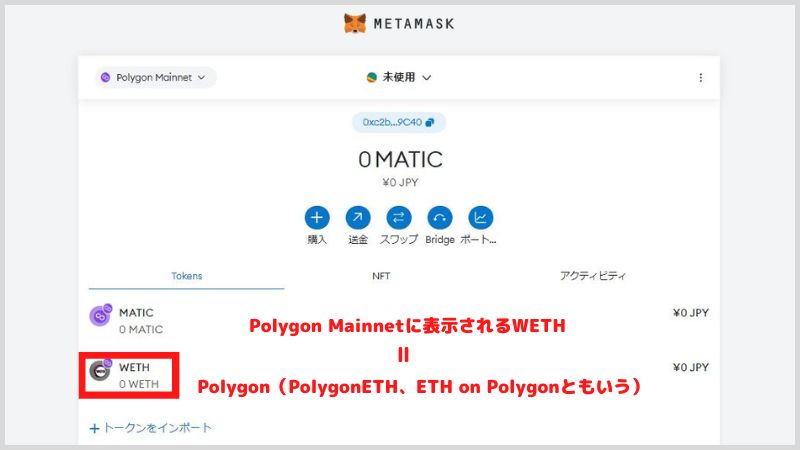

さっそくPolygonでNFTを買ってみましょう!
Metamaskに表示したWETHを非表示にする方法
Metamaskに表示したWETHを非表示にしても、再度表示することができます。
Metamaskで使わなくなったトークンを非表示にする方法は以下の通りです。
▼表示されている「WETH」をクリック
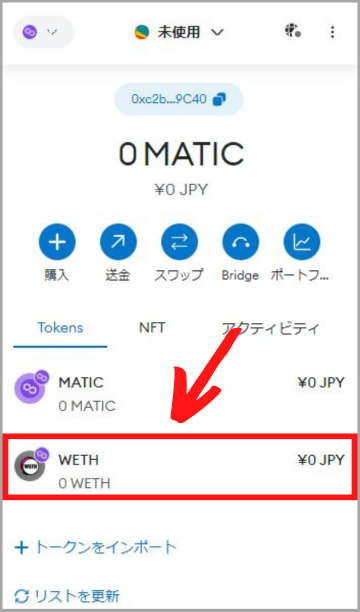
▼「ウォレット名/WETH」が表示されている右側の点をクリック
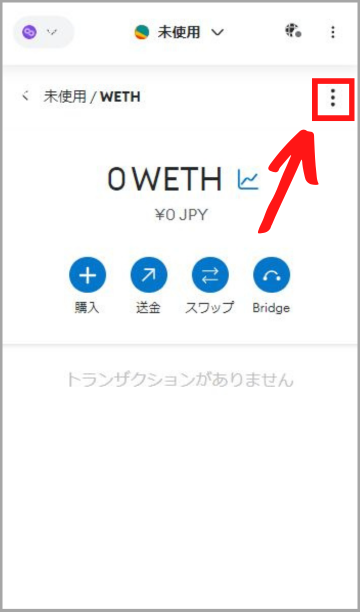
▼「WETHを非表示」をクリック
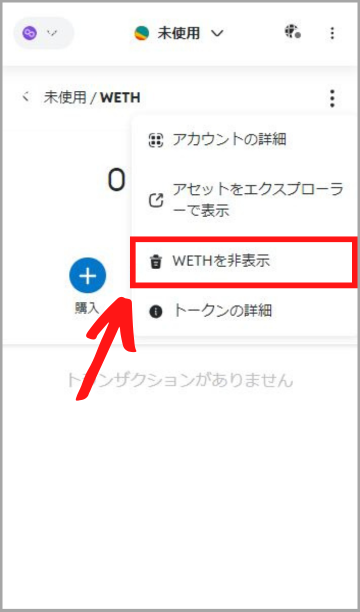
▼「非表示」をクリック
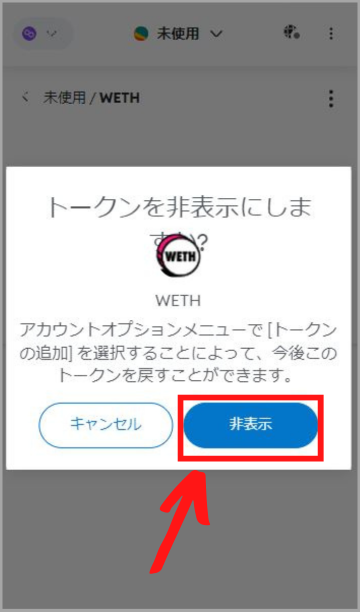
▼非表示になりました
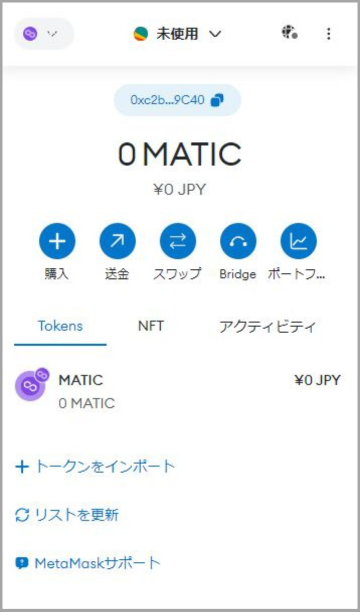
まとめ:MetamaskにWETH(ETH on Polygon)を表示させるのは簡単
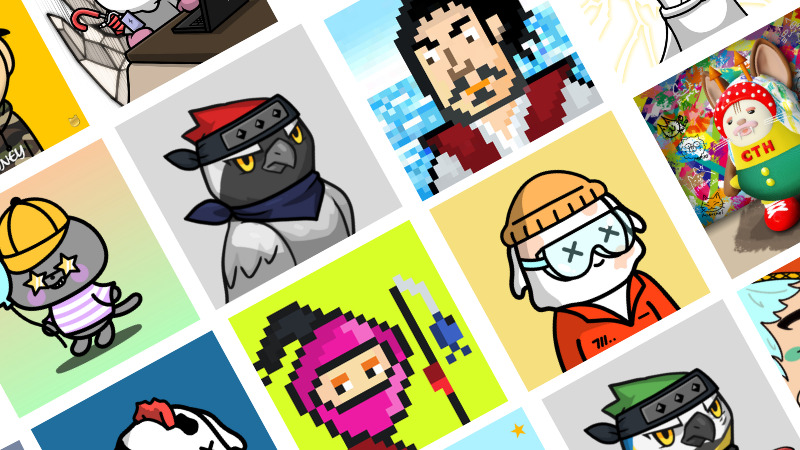
MetamaskにWETHを表示させるためにはWETH(ETH on Polygon)のコントラクトアドレスを登録するだけでした。
WETH(ETH on Polygon)の準備ができたら安くてかわいいNFTを購入してみましょう。
PolygonチェーンのNFTの作品紹介や購入方法は別記事にまとめましたので、ぜひこちらも覗いてみてください。








コメント